KontrolPack ile Ağ Üzerinden Bilgisayarları Bağlayın/Kontrol Edin

KontrolPack ile ağınızdaki bilgisayarları kolayca kontrol edin. Farklı işletim sistemlerine sahip bilgisayarları zahmetsizce bağlayın ve yönetin.
Solus projesi, güzel tasarımı ve zevkli temaların kullanımıyla tanınır. Şu anda işletim sistemi Adapta GTK temasını kullanıyor, ancak bu her zaman böyle değildi. Adapta GTK temasından önce Solus, Evopop GTK temasını kullanıyordu.
Adapta temasına çok benzeyen Evopop, çok modern ve hızlı görünen Materyal Tasarımdan ilham alan, düz bir temadır. Tema artık Solus ile kullanılmıyor ve önemli güncellemeler almıyor. Bununla birlikte, hala kontrol etmeye değer harika bir tema.
Evopop'u kullanmak için Gnome Shell masaüstü sürüm 3.20+, GTK sürüm 3.20+ veya 3.20 ile uyumlu ve onu kullanan bir Masaüstü ortamına sahip olmanız gerekir.
Evopop GTK temasını Linux'a yüklemek, Github'dan en son kaynak kodu dosyalarını alarak başlar. En son Evopop GTK tema dosyalarını almak için önce Git paketini yüklemeniz gerekir. Lütfen Evopop'un yalnızca Gnome Shell masaüstü, Budgie Desktop ve Mate masaüstü ile iyi çalıştığını unutmayın. Bu temayı diğer GTK+ masaüstlerinde çalıştırmak mümkündür, ancak önerilmez ve doğru görünmeyebilir.
Not: Evopop'u denemek isteyen Solus kullanıcıları, onu doğrudan yazılım kaynaklarından yükleyebilir. eopkg install evopop-gtk-theme dosyasını çalıştırın .
sudo apt git otomatik araçları yükle
sudo apt-get install git autotools
sudo pacman -S git otomatik araçlar
fötr şapka
sudo dnf git autotools'u kurun
sudo zypper git autotools'u kurun
Linux PC'nizde yüklü Git paketi ile, Evopop GTK tema kodunun en son sürümünü klonlamak için kullanın .
git klon https://github.com/solus-project/evopop-gtk-theme.git
Terminali Ana klasörden doğrudan PC'nizdeki yeni evopop-gtk-theme dizinine taşımak için CD komutunu kullanın .
Not: Evopop temasının oluşturulması, kullanıcılara yazılım kaynak kodu oluşturmanın yollarını sağladığı için Autotools uygulamasını gerektirir. Yukarıdaki listede olmayan bir Linux dağıtımı kullanıyorsanız, devam etmeden önce “autotools” aratın ve programı kurun.
cd evopop-gtk-teması
Buradan, kodu kullanarak yeni temayı oluşturabileceksiniz. İlk önce autogen'i çalıştırın . sh komut dosyası. Bu komut dosyası, Evopop kaynağının doğru şekilde oluşturması gereken tüm kritik dosyaları otomatik olarak oluşturur. Bu adımı atlamayın! İnşaat süreci için hayati önem taşır.
./autogen.sh
Autogen bittiğinde , Evopop temasının kodunu oluşturmak için make komutunu kullanmak güvenlidir .
Yapmak
Make, tema kodunu alacak ve sisteminizde kullanılabilecek bir tane oluşturacaktır. Derleme birkaç dakika sürebilir, bu yüzden sabırlı olun. Derleme bittiğinde, sisteme şununla kurun:
sudo kurulum yap
Bir önceki bölümde Evopop GTK tema kaynak kodunu nasıl alabileceğinizi, derleyip direkt olarak nasıl kurabileceğinizi anlatmıştık. Bu yoldan gitmek, işletim sisteminizdeki yazılımla tam uyumlu olmasını sağlar. Ancak, herkes sıfırdan bir tema derlemek ve oluşturmak istemez. Bazıları indirip gitmek istiyor.
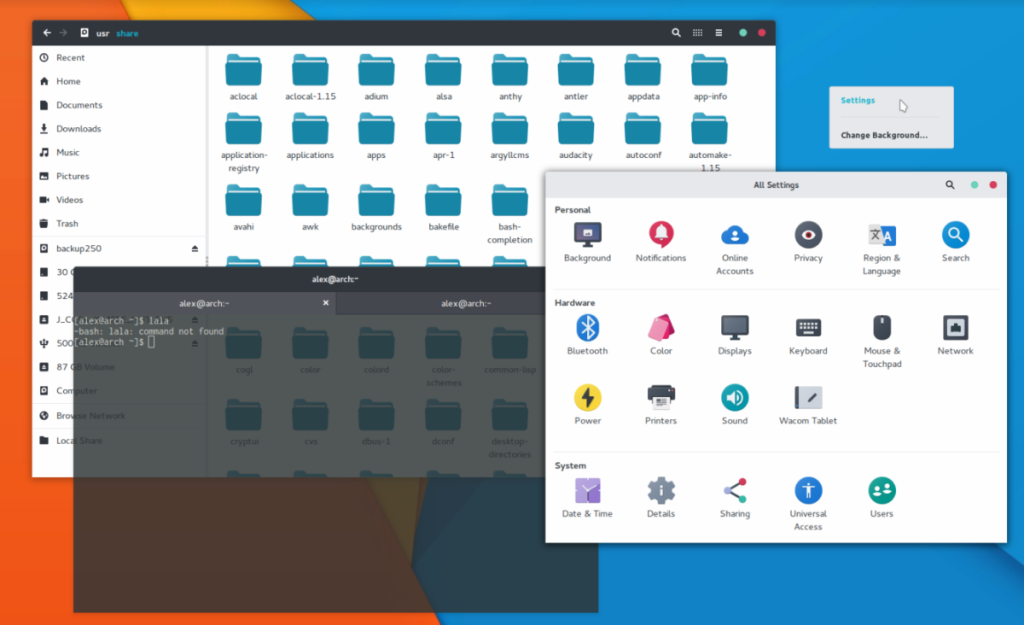
Kaynak koduyla birlikte Evopop'un, kullanıcıların herhangi bir şey inşa etmek istemezlerse çalıştırabilecekleri güzel bir küçük kurulum komut dosyasıyla birlikte geldiği ortaya çıktı. Bu betiği kullanmak için kodu daha önce olduğu gibi indirin.
git klon https://github.com/solus-project/evopop-gtk-theme.git
Buradan , indirilen tema dosyalarına CD :
cd evopop-gtk-teması
Bu noktada autogen.sh aracını, make vb. çalıştırmak yerine otomatik komut dosyasını çalıştırın. İlk olarak, sistem genelinde Evopop'u kurmak ve etkinleştirmek için GTK tema komut dosyasını çalıştırın.
./install-gtk-theme.sh
Evopop Azure temasını da uygulamak ister misiniz? Çalıştırmak:
./install-gtk-azure-theme.sh
Geary E-posta istemcisini kullanıyor musunuz? Öyleyse, masaüstünün geri kalanına uyması için bu Evopop tema komut dosyasını çalıştırın.
./install-geary-fix.sh
Tüm bu komut dosyalarını çalıştırdıktan sonra, Evopop herhangi bir kurulum gerektirmeden Linux PC'nize kurulacaktır!
Evopop için kurulum komut dosyalarını çalıştırdıysanız, şüphesiz tema otomatik olarak etkinleştirilir. Ancak, kullanmak için bu kodu kaynaktan oluşturmanız gerekiyorsa (ne sebeple olursa olsun), temayı masaüstü ortamınızda manuel olarak etkinleştirmeniz gerekir. Bunu yapmak için Gnome Tweak Tool'u, Budgie görünüm ayarlarını veya Mate görünüm ayarlarını açın, temayı seçin ve uygulayın. Bu talimatlar sizin için yeterli değilse, endişelenmeyin! GTK temalarının nasıl kullanılacağına dair harika bir dökümümüz var!
Aşağıdaki makalelerden birinin bağlantısını tıklayın ve yakında yeni yüklediğiniz Evopop GTK temanızı tam olarak nasıl kullanacağınızı öğreneceksiniz!
KontrolPack ile ağınızdaki bilgisayarları kolayca kontrol edin. Farklı işletim sistemlerine sahip bilgisayarları zahmetsizce bağlayın ve yönetin.
Tekrarlanan görevleri otomatik olarak gerçekleştirmek ister misiniz? Bir düğmeye defalarca manuel olarak tıklamak yerine, bir uygulamanın
iDownloade, kullanıcıların BBC'nin iPlayer hizmetinden DRM içermeyen içerikleri indirmelerine olanak tanıyan platformlar arası bir araçtır. Hem .mov formatındaki videoları hem de .mov formatındaki videoları indirebilir.
Outlook 2010'un özelliklerini ayrıntılı olarak ele aldık, ancak Haziran 2010'dan önce yayınlanmayacağı için Thunderbird 3'e bakmanın zamanı geldi.
Herkesin ara sıra bir molaya ihtiyacı vardır. Eğer ilginç bir oyun oynamak istiyorsanız, Flight Gear'ı deneyin. Flight Gear, ücretsiz, çok platformlu ve açık kaynaklı bir oyundur.
MP3 Diags, müzik koleksiyonunuzdaki sorunları gidermek için en iyi araçtır. MP3 dosyalarınızı doğru şekilde etiketleyebilir, eksik albüm kapağı resmi ekleyebilir ve VBR'yi düzeltebilir.
Google Wave gibi, Google Voice da dünya çapında büyük ilgi gördü. Google, iletişim kurma biçimimizi değiştirmeyi amaçlıyor ve
Flickr kullanıcılarının fotoğraflarını yüksek kalitede indirmelerine olanak tanıyan birçok araç var, ancak Flickr Favorilerini indirmenin bir yolu var mı? Son zamanlarda
Örnekleme Nedir? Vikipedi'ye göre, "Bir ses kaydının bir kısmını veya örneğini alıp onu bir enstrüman veya müzik aleti olarak yeniden kullanma eylemidir."
Google Sites, kullanıcıların web sitelerini Google'ın sunucusunda barındırmasına olanak tanıyan bir Google hizmetidir. Ancak bir sorun var: Yedekleme için yerleşik bir seçenek yok.



![FlightGear Uçuş Simülatörünü Ücretsiz İndirin [İyi Eğlenceler] FlightGear Uçuş Simülatörünü Ücretsiz İndirin [İyi Eğlenceler]](https://tips.webtech360.com/resources8/r252/image-7634-0829093738400.jpg)




